Временные файлы, которые тормозят ваш ПК

Сегодня важнейшим техническим параметром любого устройства, работающего с информацией, является место для её хранения. Жёсткие диски и SSD-накопители становятся всё объёмнее, но, к удивлению многих пользователей, свободное пространство на системном диске упорно тает — даже без установки новых программ или загрузки файлов.
Например на ПК, одним из главных «тихих пожирателей» дискового пространства является папка Temp — системная директория, куда Windows и приложения складывают временные файлы.
Казалось бы, что в этом особенного? Ведь «временные» — значит, ненужные. Однако реальность сложнее: эти файлы могут накапливаться месяцами (а иногда и годами!), замедляя работу системы, занимая гигабайты места и иногда вызывая неожиданные сбои. В этой статье мы разберёмся, что такое папка Temp, зачем она нужна, где находится и как с ней правильно обращаться — без вреда для стабильности вашей системы.
Папка Temp — это системная директория в операционной системе Windows, предназначенная для хранения временных файлов, создаваемых как самой ОС, так и установленными программами. Несмотря на кажущуюся простоту, эта папка играет важную роль в стабильной и быстрой работе компьютера. В этой статье мы рассмотрим, для чего нужна папка Temp, где она находится, можно ли её очищать и какие риски при этом возможны.
🔍 Что такое папка Temp?
Папка Temp служит хранилищем временных файлов, которые создаются:
- Операционной системой при выполнении различных задач (например, установка обновлений, сжатие файлов, работа с архивами).
- Программами (например, браузеры, офисные приложения, игры, установщики) во время своей работы.
- Службами и фоновыми процессами.
Эти файлы обычно не нужны после завершения операции, но часто остаются на диске, занимая место и потенциально замедляя работу системы.
🗂 Где находится папка Temp?
В Windows существует две основные папки Temp:
- Системная папка Temp
Расположение:
C:\Windows\Temp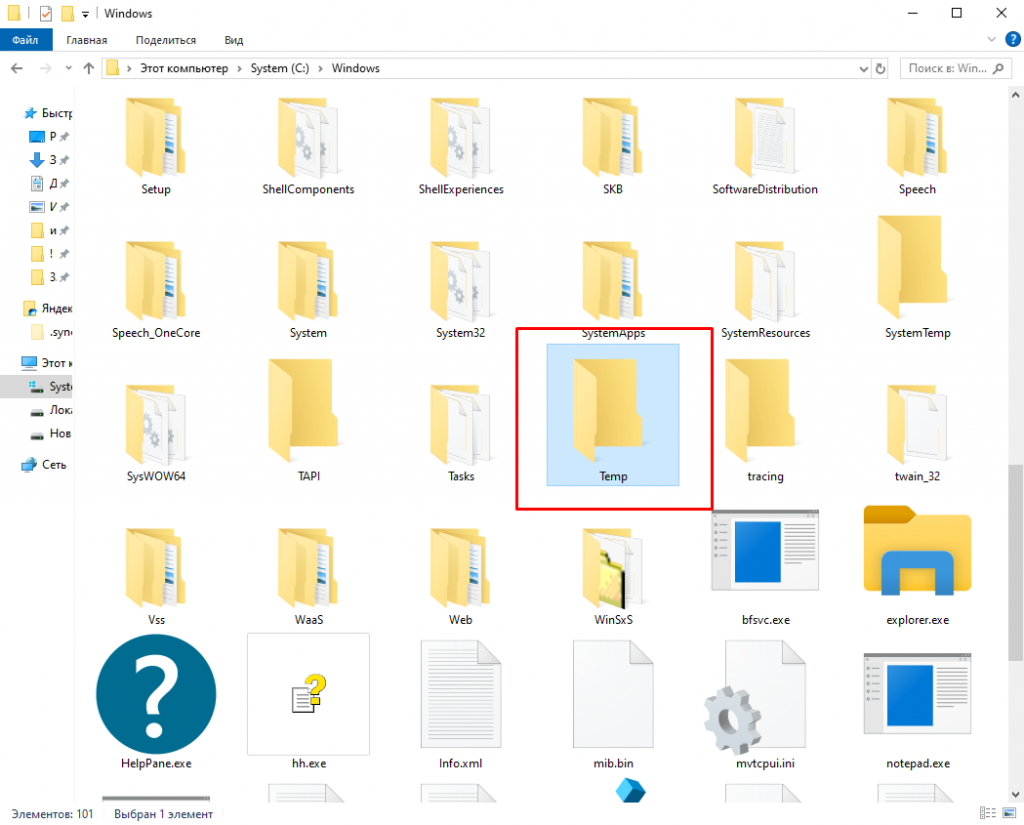
Используется операционной системой и службами Windows.
- Пользовательская папка Temp
Расположение:
C:\Users\<Имя_пользователя>\AppData\Local\Temp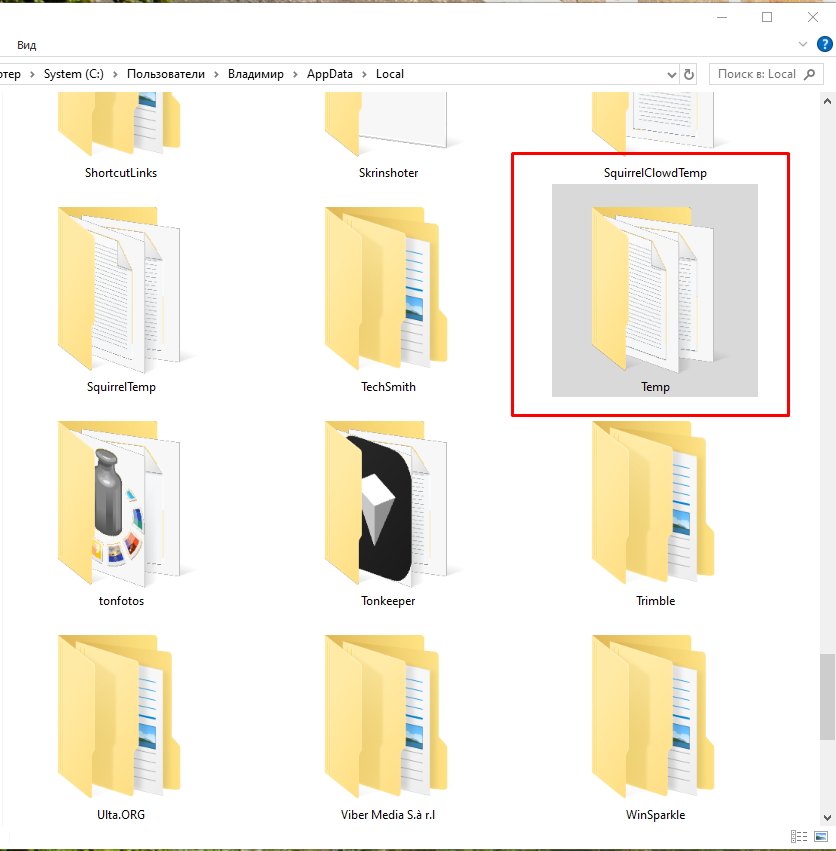
Используется программами, запущенными от имени конкретного пользователя.
💡 Чтобы быстро открыть пользовательскую папку Temp, нажмите Win + R, введите
%temp%и нажмите Enter.
🧹 Можно ли удалять файлы из папки Temp?
Да, но с осторожностью.
Во время работы системы или программ некоторые временные файлы могут быть заблокированы. Попытка удалить такие файлы приведёт к ошибке доступа, но это нормально — Windows не даст удалить то, что используется в данный момент.
Рекомендации:
- Лучшее время для очистки — сразу после перезагрузки компьютера, когда большинство процессов ещё не запущены.
- Не удаляйте папку целиком, только содержимое. Папка Temp должна оставаться, так как многие программы ожидают её наличие.
- Используйте встроенные средства Windows, такие как:
- Очистка диска (Disk Cleanup)
- Хранилище (Storage Sense) в Windows 10/11
- Команда
cleanmgrв командной строке
⚠ Возможные риски
Хотя удаление временных файлов в большинстве случаев безопасно, есть нюансы:
- Некоторые программы могут кэшировать важные данные во временных файлах (редко, но бывает).
- Удаление файлов во время активной работы приложения может вызвать сбой в этом приложении.
- Антивирусы или системы восстановления могут использовать Temp для хранения промежуточных данных.
Поэтому не рекомендуется использовать сторонние «чистильщики», которые удаляют всё подряд без анализа — лучше полагаться на проверенные инструменты Windows.
🛠 Как автоматизировать очистку Temp?
Windows 10 и 11 позволяют настроить автоматическую очистку временных файлов:
- Откройте Параметры → Система → Хранилище.
- Включите Хранилище (Storage Sense).
- Нажмите «Настроить параметры хранилища» и установите частоту очистки (например, каждую неделю).
- Убедитесь, что включена опция «Удалять временные файлы, которые не используются моими приложениями».
Также можно создать планируемую задачу через Планировщик заданий для регулярной очистки папки %temp%.
💎 Заключение
Папка Temp — важный, но часто незаметный элемент экосистемы Windows. Регулярная, аккуратная очистка этой директории помогает освобождать место на диске, улучшать производительность и снижать риск накопления «мусора». Однако делать это следует осознанно, используя встроенные инструменты и избегая радикальных действий.
Помните: временные файлы — временны не зря. После завершения задачи они обычно теряют свою актуальность. Главное — дать системе шанс корректно завершить все процессы перед их удалением.
Мой Teleram-канал
Моя группа Вконтакте
Моя группа в Одноклассниках

